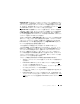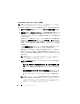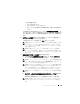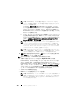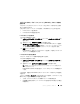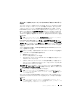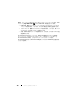Users Guide
ソフトウェアのアップデート 139
4
コンプライアンス
タブをクリックしてから、パッケージを比較する特定の
デバイスグループ(またはクエリ)をクリックします。
メモ:
IT Assistant 8.2 を起動して、ジェーンは、 ツール → コンプライアン
スツール
をクリックし、コンプライアンスレポートを取得できます。ファイ
ルのダウンロード
ダイアログボックスで 開く または 保存 をクリックし、選
択した場所に保存するか、
Microsoft Excel ファイルとしてレポートを表示で
きます。
5
比較
をクリックして、選択したデバイスをアップデートパッケージの内容
と比べます。
IT Assistant
で比較が実行され、相違点、選択したデバイスの完全バー
ジョン情報、準拠していないシステムやデバイスのシステムの識別に役立つ
その他の情報を図示したコンプライアンスレポートが生成されます。
コンプライアンスレポートでネットワーク上のシステムが準拠しているかを
調べ、準拠しているシステム上でアップデートパッケージを実行します。コ
ンプライアンスレポートはまた、その四半期
/
年に利用可能なアップデート
パッケージの記録としても使用できます。
6
アップデートが必要なシステムやデバイスが検出されると、ジェーンはアッ
プデートするデバイスを選択し、
アップデート
ボタンをクリックできます。
これで、
ソフトウェアアップデート
タスクウィザードが自動的に開始し
ます。
ソフトウェアアップデートタスクの詳細については、
151
ページの「ソフト
ウェアアップデートの使い方」
を参照してください。
メモ:
ジェーンは IT Assistant を実行しているシステムにアップデートを適用する
ことはできません。このシステムにアップデートを適用するためには、別のシステ
ムからソフトウェアアップデートを実行する必要があります。
Unified Server Configurator(USC)DUP を使用
したソフトウェアアップデート
Dell Unified Server Configurator
(
USC
)は、プレインストール済みの設定
ユーティリティで、サーバーのライフサイクル中、システムとストレージの管
理タスクを組み込み環境から実行できるようにします。内蔵フラッシュカード
メモリに常駐する
USC
は、起動シーケンス中に開始でき、オペレーティングシ
ステム(
OS
)に依存せずに機能するという点で、
BIOS
ユーティリティに似て
います。
Unified Extensible Firmware Interface
(
UEFI
)および
USC
は、
ベアメタル導入(
BMD
)の環境を提供します。
DUP
は、
BMD
を有効にする
ために、
UEFI
環境でプラットフォームファームウェアのアップデートをサポー
トしています。詳細については、
support.dell.com/manuals
の『
Linux
オペレーティングシステム用
Dell Update Packages
ユーザーズガイド』およ
び『
Microsoft Windows
オペレーティングシステム用
Dell Update
Packages
ユーザーズガイド』を参照してください。